Page 1
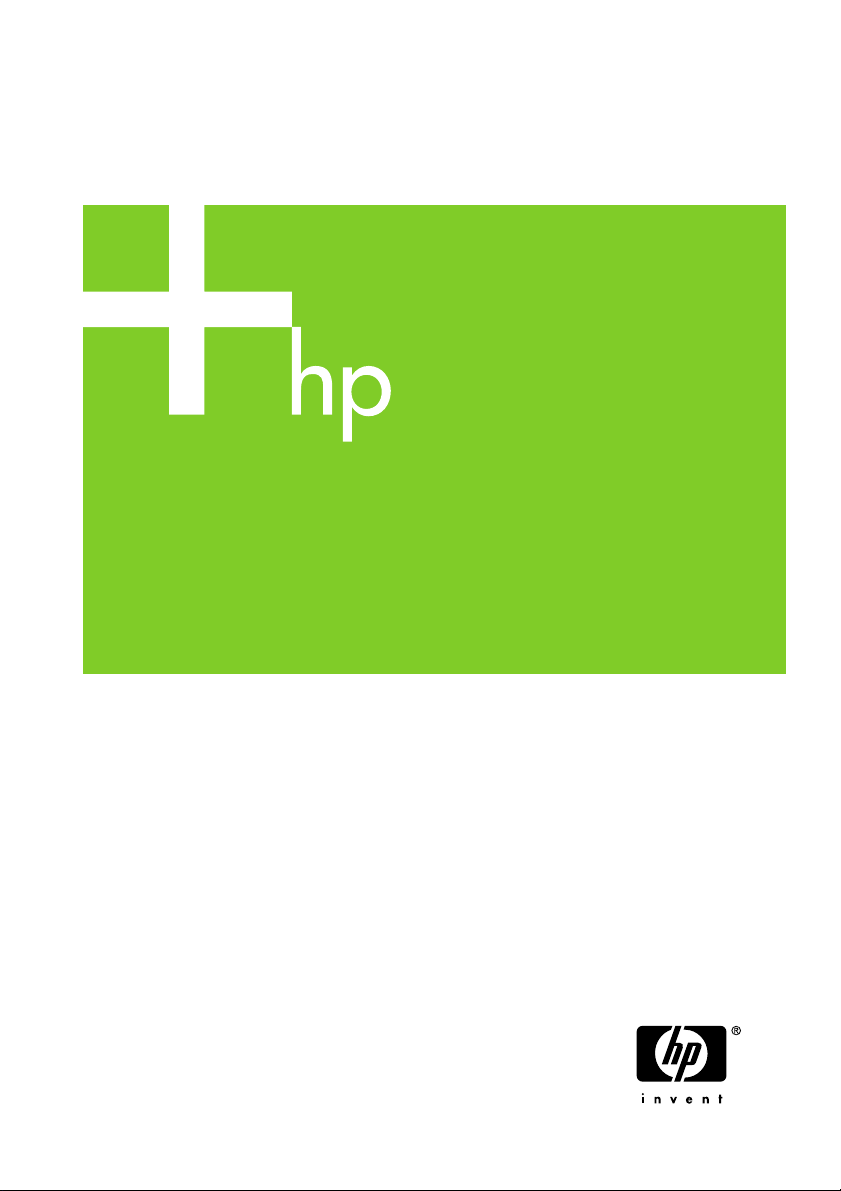
Impressora HP Designjet série 8000s
Guia de solução de problemas de qualidade
de impressão
Page 2
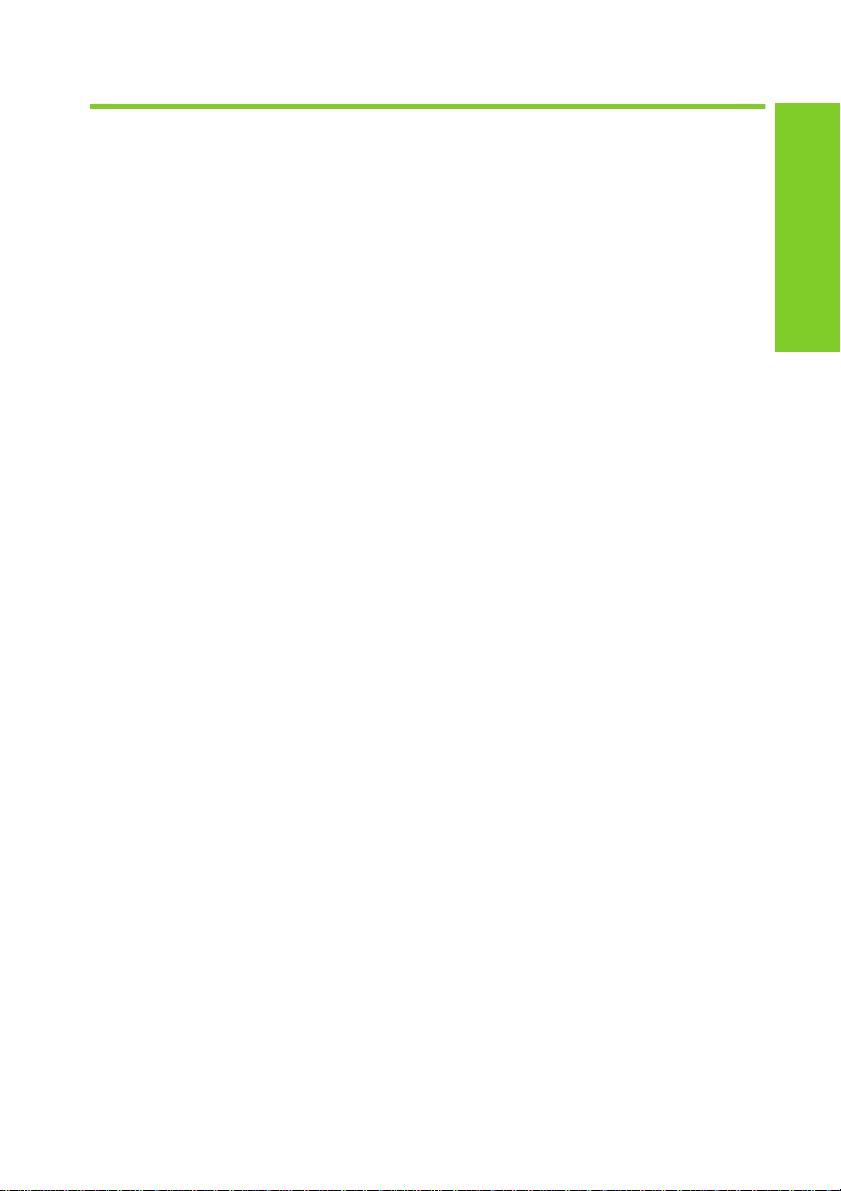
Conteúdo
1 Como usar este guia ...............................................................................................................3
2 Solução de problemas
Linhas brancas exibidas na impressão .....................................................................................5
Linhas pretas exibidas na impressão ........................................................................................8
A impressão está manchada ...................................................................................................10
A impressão está borrada. ......................................................................................................12
3 Cabeçotes de impressão com defeito .................................................................................15
Índice.............................................................................................................................................17
Conteúdo
1
Page 3
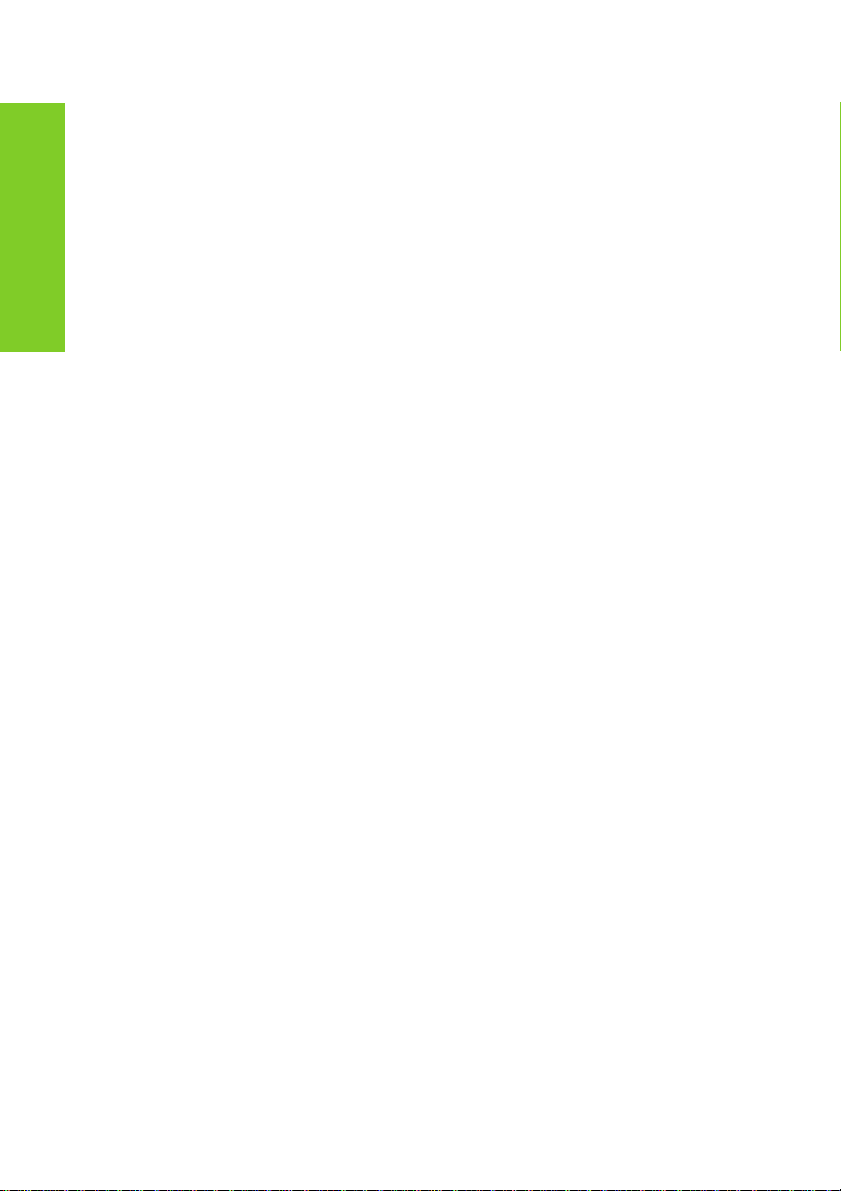
Conteúdo
2
Page 4
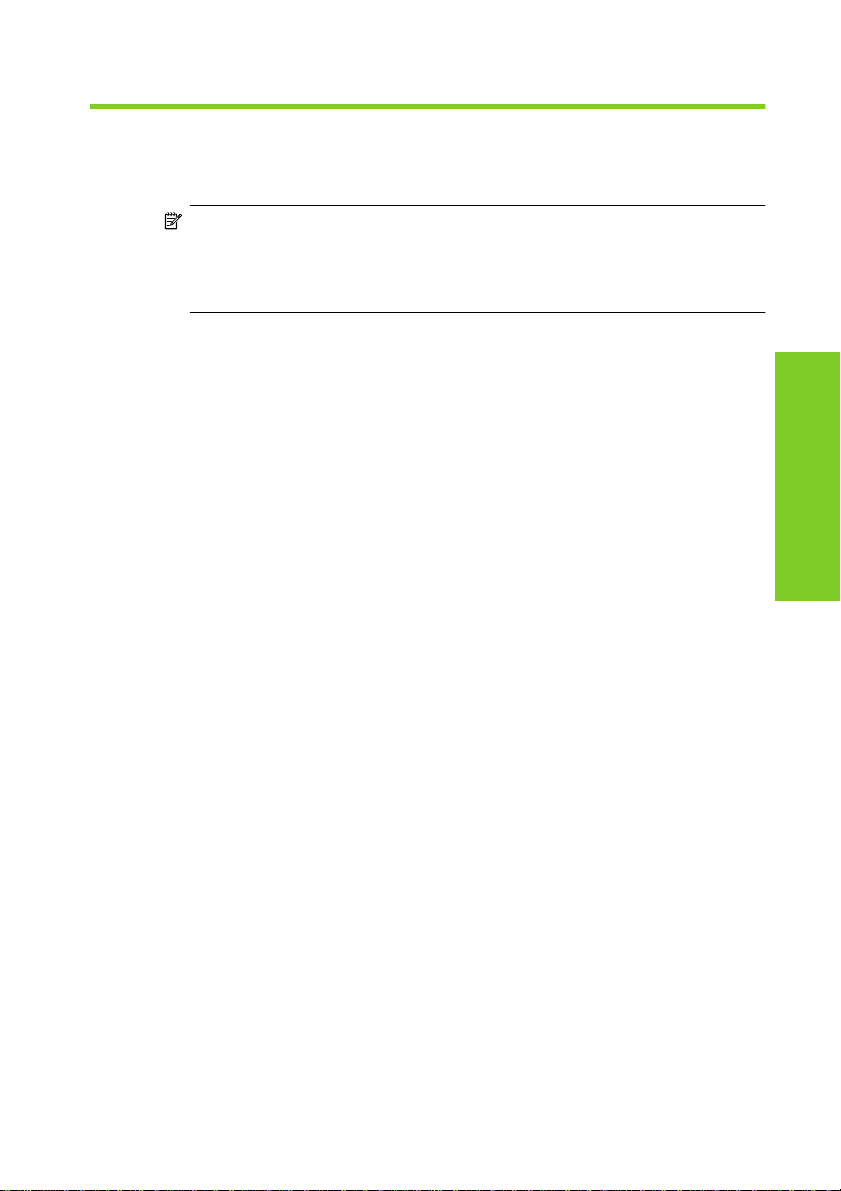
1 Como usar este guia
Descubra o sintoma semelhante da baixa qualidade de impressão no Índice.
Nota Mais de um fator pode ter causado o problema, dependendo do sintoma. Use
uma combinação de ações corretivas se o problema for causado por múltiplos
fatores. Se todas as sugestões de soluções falharem, o problema pode levar à baixa
compatibilidade entre a tinta e a mídia. Nesse caso, você pode usar outros tipos de
mídia.
Escolha o sintoma mais semelhante (padrão) na página e siga as etapas indicadas em
Solução.
Como usar este guia
Como usar este guia 3
Page 5
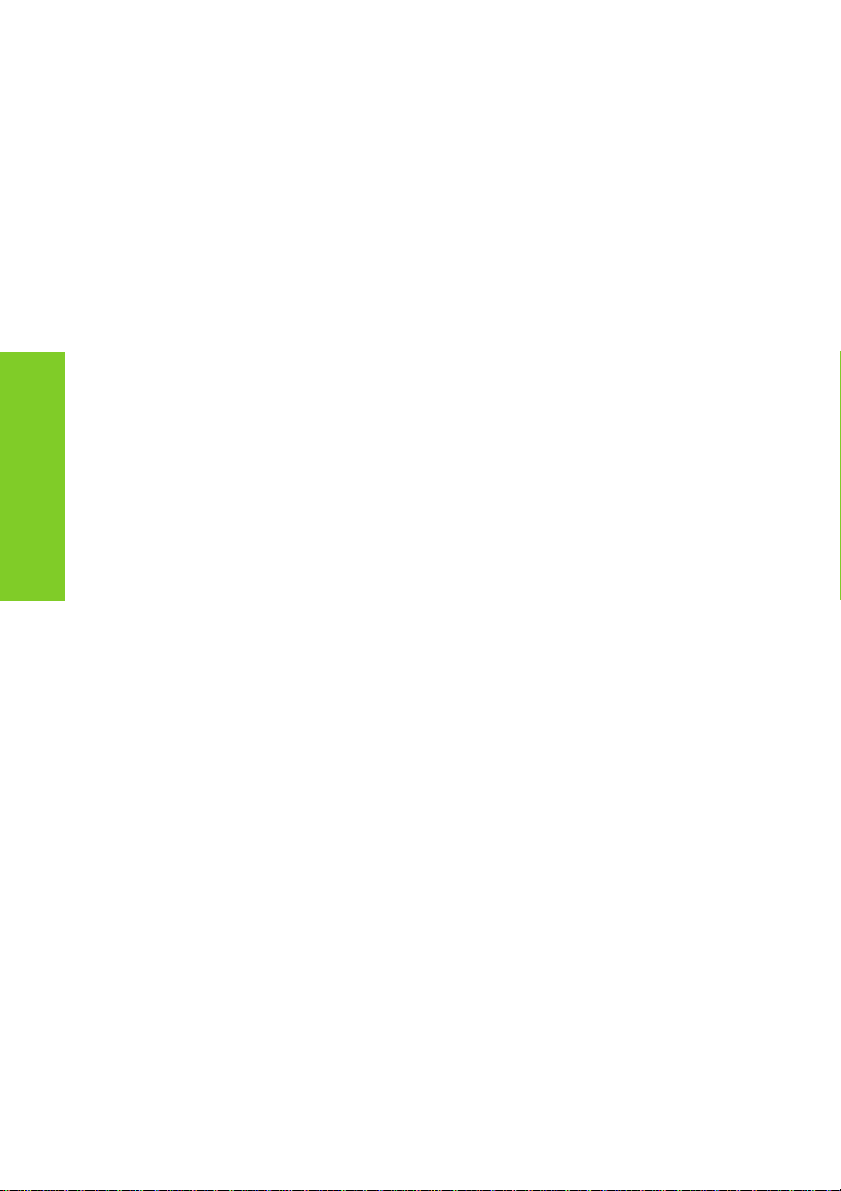
Como usar este guia
Capítulo 1
4 Como usar este guia
Page 6
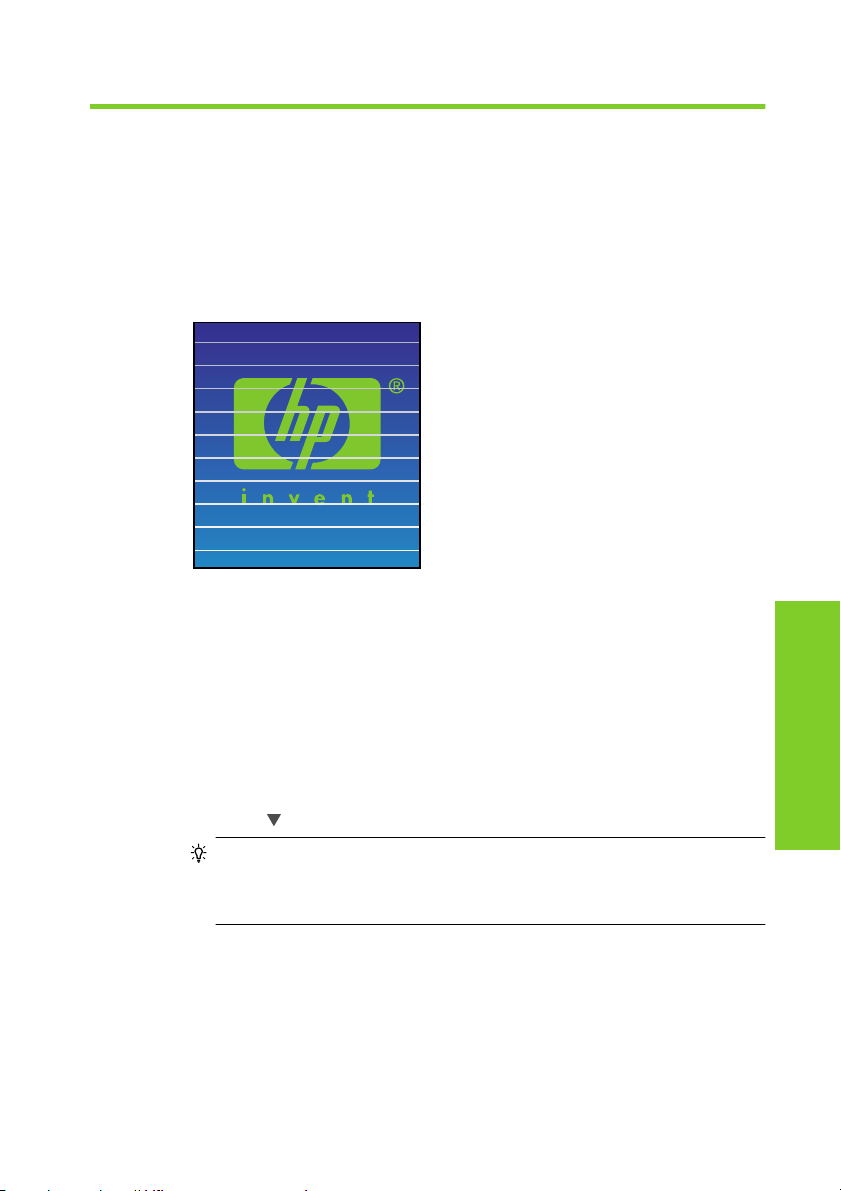
2 Solução de problemas
Linhas brancas exibidas na impressão
Linhas brancas exibidas na impressão — Padrão 1
Causa: O papel não está alimentado corretamente ou está carregado
incorretamente.
Solução:
1. Faça a Calibração do avanço de mídia. Consulte o Capítulo 7 no Guia do
usuário.
2. Altere as configurações da alavanca de mídia.
3. Ajuste o avanço da mídia fazendo a Calibração do avanço de mídia novamente.
Consulte o Capítulo 7 no Guia do usuário.
Como alternativa, tente reduzir o avanço da mídia “dinamicamente” pressionando
a tecla
Dica Siga essas etapas quando as linhas brancas forem vistas na barra de
cores (6 barras de cores impressas na borda da impressão) ao lado de todas as
cores (nos mesmos lugares). Se elas forem vistas em apenas uma cor, tente fazer
correções para o padrão 2 de linha branca.
.
Solução de problemas
Solução de problemas 5
Page 7
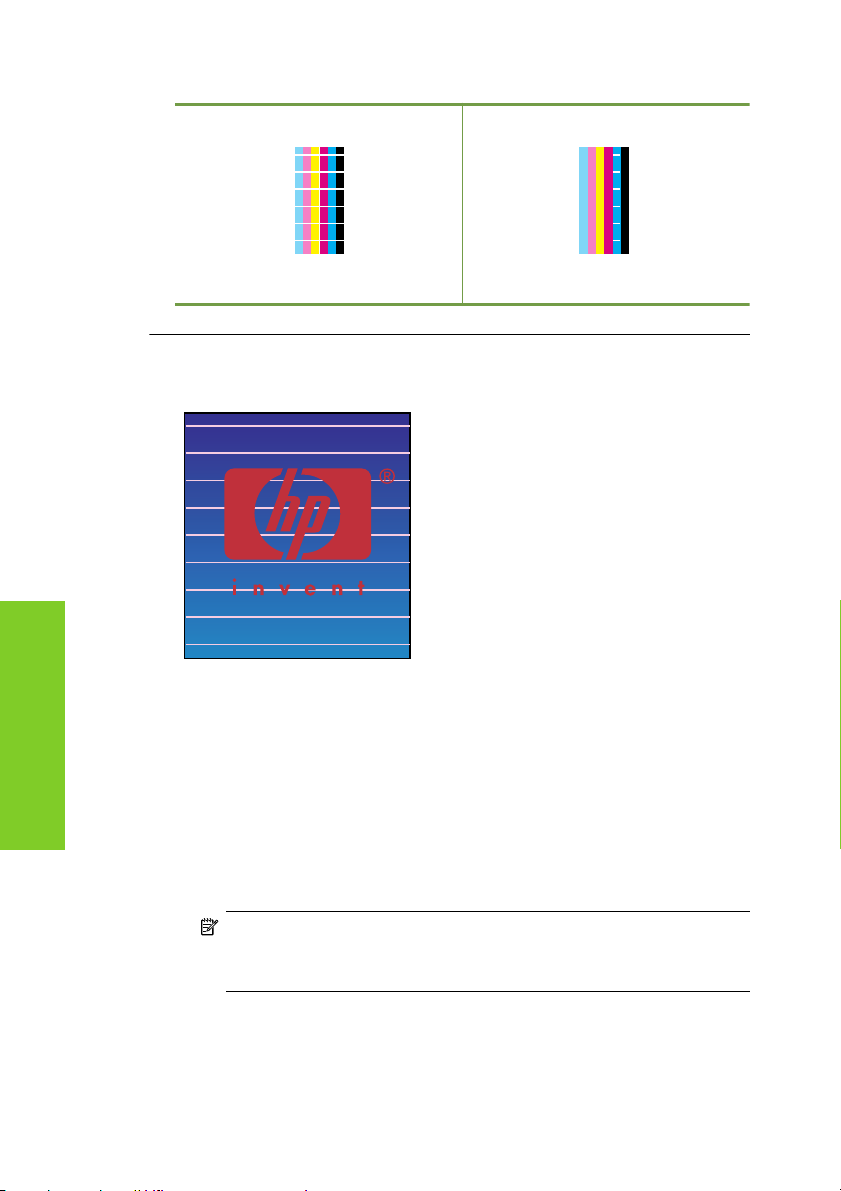
Capítulo 2
Figura 2-1 Padrão 1 de linha branca Figura 2-2 Padrão 2 de linha branca
Linhas brancas exibidas na impressão — Padrão 2
Solução de problemas
Causa: Os bicos ejetores não estão aquecendo corretamente.
Solução:
1. Verifique se o caminho do cabeçote de impressão está limpo.
2. Faça a manutenção diariamente e, em seguida, a recuperação NORMAL do
3. Faça uma recuperação de BOAS CONDIC dos cabeçotes de impressão.
4. Faça uma operação de LIMPEZA DE CABEÇOTES DE IMPRESSÃO. Consulte
6 Solução de problemas
cabeçote de impressão. Consulte o Capítulo 6 no Guia do usuário.
Consulte o Capítulo 6 no Guia do usuário.
o Capítulo 14 no Guia do usuário.
Nota Essa operação leva três horas.
Nota Uma operação de LIMPEZA DE CABEÇOTES DE IMPRESSÃO é
efetiva quando a tinta se solidifica no cabeçote de impressão.
Page 8

5. Limpe a base do carro e faça uma operação NORMAL de recuperação do
cabeçote de impressão novamente. Consulte o Capítulo 6 no Guia do usuário.
Dica Limpe a base do carro com um cotonete de limpeza imergido no líquido
de limpeza de cápsulas. Os cotonetes de limpeza acompanham o kit anexo.
6. Repita as etapas 3 e 4.
7. Para obter mais informações sobre como identificar um cabeçote de impressão
com defeito, consulte “Cabeçotes de impressão com defeito” na página 15. Se
o cabeçote de impressão estiver com defeito, será necessário entrar em contato
com o Suporte da HP.
Linhas brancas exibidas na impressão — Padrão 3
Causa: A tinta e a mídia não são completamente compatíveis.
Solução:
1. Faça a Calibração do avanço de mídia. Consulte o Capítulo 7 no Guia do
usuário.
2. Diminua as temperaturas do aquecedor (F30 ˚C, P30 ˚C, R30 ˚C) e faça a
Calibração do avanço de mídia.
3. Aumente as temperaturas do aquecedor dianteiro (F50 ˚C, P45 ˚C, R45 ˚C) e
faça a Calibração do avanço de mídia.
4. Imprima uma imagem de teste usando um modo de impressão com um número
maior de passagens. Configure o modo de impressão usando o software RIP.
5. Imprima uma imagem de teste no modo de impressão A DENSIDADE.
Configure o modo de impressão usando o software RIP.
6. Imprima uma imagem de teste na mídia que foi usada anteriormente com
resultados satisfatórios.
Linhas brancas exibidas na impressão 7
Solução de problemas
Page 9

Capítulo 2
Linhas pretas exibidas na impressão
Linhas pretas exibidas na impressão — Padrão 1
Causa: Os cabeçotes de impressão ou as partes que envolvem a impressora estão
sujos.
Solução:
1. Limpe a base do carro e faça uma recuperação NORMAL do cabeçote de
impressão. Consulte o Capítulo 6 no Guia do usuário.
2. Altere a altura do cabeçote de impressão. Consulte o Capítulo 5 no Guia do
usuário.
Solução de problemas
8 Solução de problemas
Linhas pretas exibidas na impressão — Padrão 2
Causa: A mídia é muito sensível para impressão bidirecional.
Page 10

Solução:
1. Use um modo de impressão bidirecional.
2. Imprima uma imagem de teste usando um modo de impressão com um número
alto de passagens. Configure o modo de impressão usando o software RIP.
Linhas pretas exibidas na impressão — Padrão 3
Causa:
• Alimentação de papel inadequada.
• A tinta precisa de um tempo maior para secar.
Solução:
1. Faça a Calibração do avanço de mídia. Consulte o Capítulo 7 no Guia do
usuário.
2. Altere as configurações da alavanca de mídia.
3. Ajuste o avanço da mídia fazendo a Calibração do avanço de mídia novamente.
Consulte o Capítulo 7 no Guia do usuário.
Como alternativa, tente intensificar o avanço da mídia “dinamicamente”
pressionando a tecla
.
4. Aumente as temperaturas do aquecedor (F50 ˚C, P45 ˚C, R45 ˚C).
5. Imprima uma imagem de teste usando o modo de impressão unidirecional.
6. Imprima uma imagem de teste usando um modo de impressão com um número
maior de passagens.
Configure o modo de impressão usando o software RIP.
7. Faça o Ajuste da posição dos bicos injetores. Consulte o Capítulo 7 no Guia
do usuário.
Solução de problemas
Linhas pretas exibidas na impressão 9
Page 11

Capítulo 2
A impressão está manchada
A impressão está manchada — Padrão 1
Causa: Tinta espalhada.
Solução: Tente uma destas soluções:
1. Faça um ajuste bidirecional na mídia que está sendo usada. Consulte o Capítulo
7 no Guia do usuário.
2. Verifique se a altura do cabeçote de impressão está apropriada. Altere-a, se
necessário. Consulte o Capítulo 5 no Guia do usuário.
3. Faça a manutenção diariamente. Consulte o Capítulo 6 no Guia do usuário.
4. Faça uma operação NORMAL de recuperação do cabeçote de impressão.
Solução de problemas
Consulte o Capítulo 6 no Guia do usuário.
5. Verifique se a temperatura ambiente está dentro da faixa especificada de 20 a
25°C.
6. Aumente a temperatura do aquecedor de modo apropriado.
7. Use um modo de impressão unidirecional.
8. Use um modo de impressão A QUALIDADE ouSUPERIOR. Configure o modo
da impressora usando o RIP.
9. Use a mídia que foi usada anteriormente com sucesso.
10 Solução de problemas
Page 12

A impressão está manchada — Padrão 2
Causa: Tinta espalhada.
Solução: Tente uma destas soluções:
1. Verifique se a mídia está reta sem rugas e dobras. Se a mídia não estiver reta,
recarregue a mídia.
2. Verifique a altura do cabeçote de impressão. Consulte o Capítulo 5 no Guia do
usuário.
3. Faça a manutenção diariamente e, em seguida, realize uma operação
NORMAL do cabeçote de impressão. Consulte o Capítulo 6 no Guia do
usuário.
4. Limpe o pó e a sujeira do cabeçote de impressão com um pano para limpeza e
faça uma NORMAL operação de recuperação de cabeçote de impressão.
Consulte o Capítulo 6 no Guia do usuário.
5. Limpe os protetores de borda de mídia com um pano para limpeza.
A impressão está manchada — Padrão 3
Solução de problemas
A impressão está manchada 11
Page 13

Capítulo 2
Causa: O cabeçote de impressão está raspando na mídia devido a rugas na mídia.
Solução: Tente uma destas soluções:
1. Verifique se a mídia está carregada corretamente sem rugas ou dobras.
2. Limpe a base do carro e faça uma recuperação NORMAL do cabeçote de
impressão. Consulte o Capítulo 6 no Guia do usuário.
3. Ajuste a temperatura do aquecedor.
4. Aumente a altura do cabeçote de impressão. Consulte o Capítulo 5 no Guia do
usuário.
5. Limpe os protetores de borda de mídia com um pano para limpeza.
6. Substitua a mídia.
A impressão está borrada.
A impressão está borrada — Padrão 1
Solução de problemas
Causa:
• A tinta está secando devagar.
• Excesso de tinta.
Solução: Tente uma destas soluções:
1. Aumente as temperaturas do aquecedor (F50 ˚C, P45 ˚C, R45 ˚C).
2. Configure o modo de impressão para unidirecional e A QUALIDADE.
3. Use o modo de impressão A QUALIDADE para imprimir A DENSIDADE e modo
12 Solução de problemas
de impressão RASCUNHO SUPERIOR para imprimir NORMAL.
Page 14

A impressão está borrada — Padrão 2
Causa:
• O cabeçote de impressão está deslocado.
• Há um desalinhamento na impressão bidirecional.
Solução:
1. Faça o ajuste da posição do cabeçote de impressão. Consulte o Capítulo 7 no
Guia do usuário.
2. Faça um ajuste bidirecional na mídia que está sendo usada. Consulte o Capítulo
7 no Guia do usuário.
3. Faça o Ajuste da posição dos bicos injetores. Consulte o Capítulo 7 no Guia
do usuário.
A impressão está borrada. 13
Solução de problemas
Page 15

Capítulo 2
Solução de problemas
14 Solução de problemas
Page 16

3 Cabeçotes de impressão com
defeito
A seguir, as etapas para a identificação de cabeçote de impressão com defeito e o procedimento
correspondente para substitui-lo.
Tabela 3-1 Para identificar um cabeçote de impressão com defeito
1
2
3
4
5 No menu AJUSTAR, vá até IMPRESSÕES DE TESTE e pressione a tecla OK.
6 No menu IMPRESSÕES DE TESTE, vá até a opção RECUPERAÇÃO-IMPRESSÃO
Carregue a mídia.
Configure a impressora para o modo off-line pressionando o botão .
Pressione o botão duas vezes.
Selecione o menu AJUSTAR usando a tecla .
BICOS INJ e pressione a tecla OK.
Cabeçotes de impressão com defeito 15
Cabeçotes de impressão com
defeito
Page 17

Capítulo 3
Para identificar um cabeçote de impressão com defeito (continuação)
7 Pressione a tecla OK para iniciar a impressão.
1 Impressão para detectar cabeçote de impressão com defeito
2 Impressão boa
3 Imagens ampliadas
4 Impressão ruim
5 Linhas desalinhadas e ocultas
6 Linhas desalinhadas
7 Linhas desalinhadas
8 Informações de inspeção
O cabeçote de impressão estará com defeito se a impressão tiver duas ou mais partes
da mesma cor, como mostrado a seguir, e persistir por quatro vezes consecutivas.
Nota Guarde essas impressões para que elas possam ser enviadas à HP para a
solicitação de substituição de cabeçote de impressão.
Nota Usa-se tinta com solvente nesta impressora. Ao contrário das tintas à base de água, as
omissões e os desalinhamentos podem ocorrer quando o cabeçote de impressão seca. Para
resolver isso, limpe o cabeçote de impressão.
Cabeçotes de impressão com
Para substituir um cabeçote de impressão com defeito
Ÿ Para substituir um cabeçote de impressão com defeito, entre em contato com o Suporte da HP.
Consulte o Capítulo 18 no Guia do usuário.
defeito
16 Cabeçotes de impressão com defeito
Page 18

Índice
C
Cabeçotes de impressão com
defeito
como identificar 15
como substituir 16
I
Impressão borrada
padrão 1 12
padrão 2 13
Impressão manchada
padrão 1 10
padrão 2 11
padrão 3 11
L
Linhas brancas
padrão 1 5
padrão 2 6
padrão 3 7
Linhas pretas
padrão 1 8
padrão 2 8
padrão 3 9
Índice
17
Page 19

Page 20

Page 21

Page 22

© 2007 Hewlett-Packard Development Company L.P.
Printed in Germany - Imprimé en Allemagne - Stampato in Germania
www.hp.com
